Come comprimere un documento PDF su iPhone, iPad e Mac per ridurre le dimensioni del file
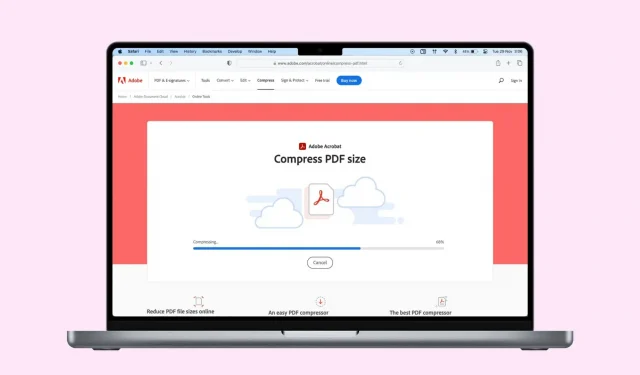
Se il tuo documento PDF supera il limite di dimensione quando tenti di caricarlo o condividerlo, o se desideri risparmiare spazio di archiviazione locale, dovrai ridurre le dimensioni del file.
In questa guida condivideremo alcuni modi semplici e gratuiti per comprimere i file PDF su iPhone, iPad e Mac. Sfogliali tutti e scegli quello più adatto alle tue esigenze.
Usa gli strumenti integrati per ridurre il tuo PDF
Innanzitutto, iniziamo utilizzando gli strumenti di compressione PDF integrati direttamente in macOS, iPadOS e iOS.
Anteprima su Mac
Su un Mac, puoi creare facilmente un PDF senza la necessità di software aggiuntivo. Sebbene il processo sia veloce, manca di opzioni di personalizzazione, soprattutto per quanto riguarda la qualità e, di conseguenza, la dimensione del file del PDF generato.
In questi casi, potresti ritrovarti con un file PDF molto grande di diversi MB. Naturalmente, migliore è la qualità del documento, più pesante risulterà il file.
Ci sono momenti in cui la qualità è più importante della dimensione del file, ma nella maggior parte dei casi probabilmente vorrai file di dimensioni inferiori, il che rende più facile l’invio tramite e-mail, ad esempio. Fortunatamente, una funzionalità relativamente sconosciuta sul tuo Mac ti consente di prendere un file PDF esistente e comprimerlo per ridurne le dimensioni. Ecco come:
- Fare doppio clic sul file PDF che si desidera comprimere per aprirlo. Per impostazione predefinita, dovrebbe aprirsi in modalità anteprima. In caso contrario, assicurati di aprire questo file utilizzando Anteprima (clic destro> Apri con> Anteprima).
- Nella barra dei menu, fai clic su File, quindi fai clic su Esporta.
- Fai clic sul menu a discesa “Crystal Filter”.
- Selezionare Riduci dimensioni file, quindi fare clic su Salva. Il file PDF compresso verrà salvato sul tuo computer.

Sfortunatamente, non hai alcun controllo sul livello di compressione. Nella maggior parte dei casi, probabilmente non ti interessa, ma se vuoi davvero cambiarlo, dovresti esplorare le altre opzioni menzionate di seguito.
Azioni rapide nell’app File su iPhone e iPad
- Apri l’app File sul tuo dispositivo iOS o iPadOS e individua il file PDF.
- Tieni premuto un file PDF e scegli Azioni rapide > Ottimizza dimensione file. L’app File elaborerà il file PDF, ne ridurrà le dimensioni e lo salverà.
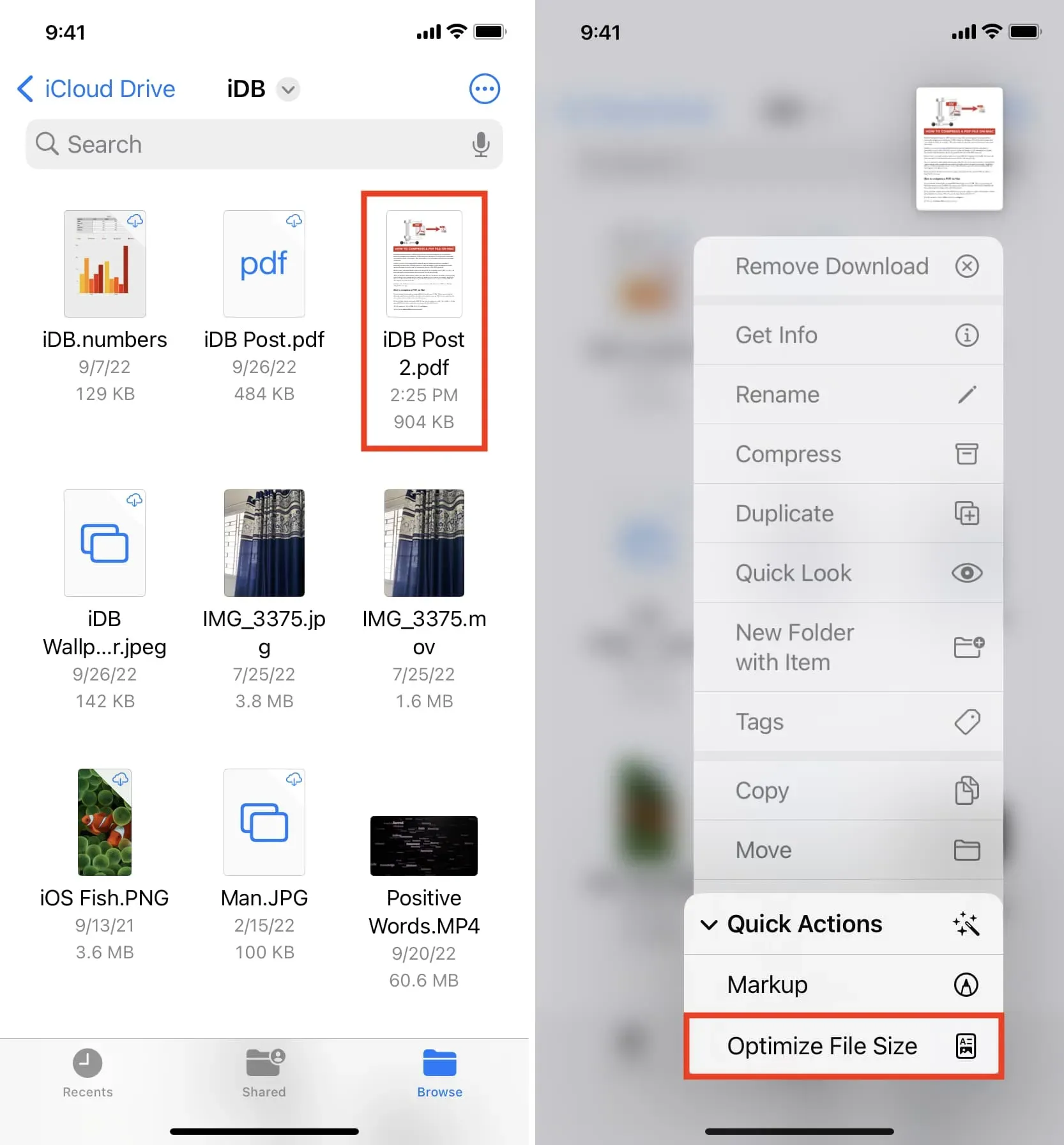
Nota. Se l’app File si blocca durante la creazione di un file PDF compresso, forza la chiusura e riaprila.
Scorciatoia iOS
Puoi utilizzare la scorciatoia gratuita “Ottimizza dimensioni file PDF” che ridurrà le dimensioni dei file PDF sul tuo iPhone o iPad:
- Ottieni la scorciatoia da questo link .
- Tocca il riquadro del collegamento Ottimizza dimensione file PDF, seleziona il PDF nell’app File, quindi fai clic su Apri.
- Il collegamento ridurrà le dimensioni del PDF e quindi ti chiederà dove salvare quel file compresso. Seleziona una posizione nell’app File e fai clic su Apri. A seconda delle dimensioni del PDF, potrebbe essere necessario del tempo prima che il collegamento salvi il file e visualizzi la notifica di salvataggio finale.
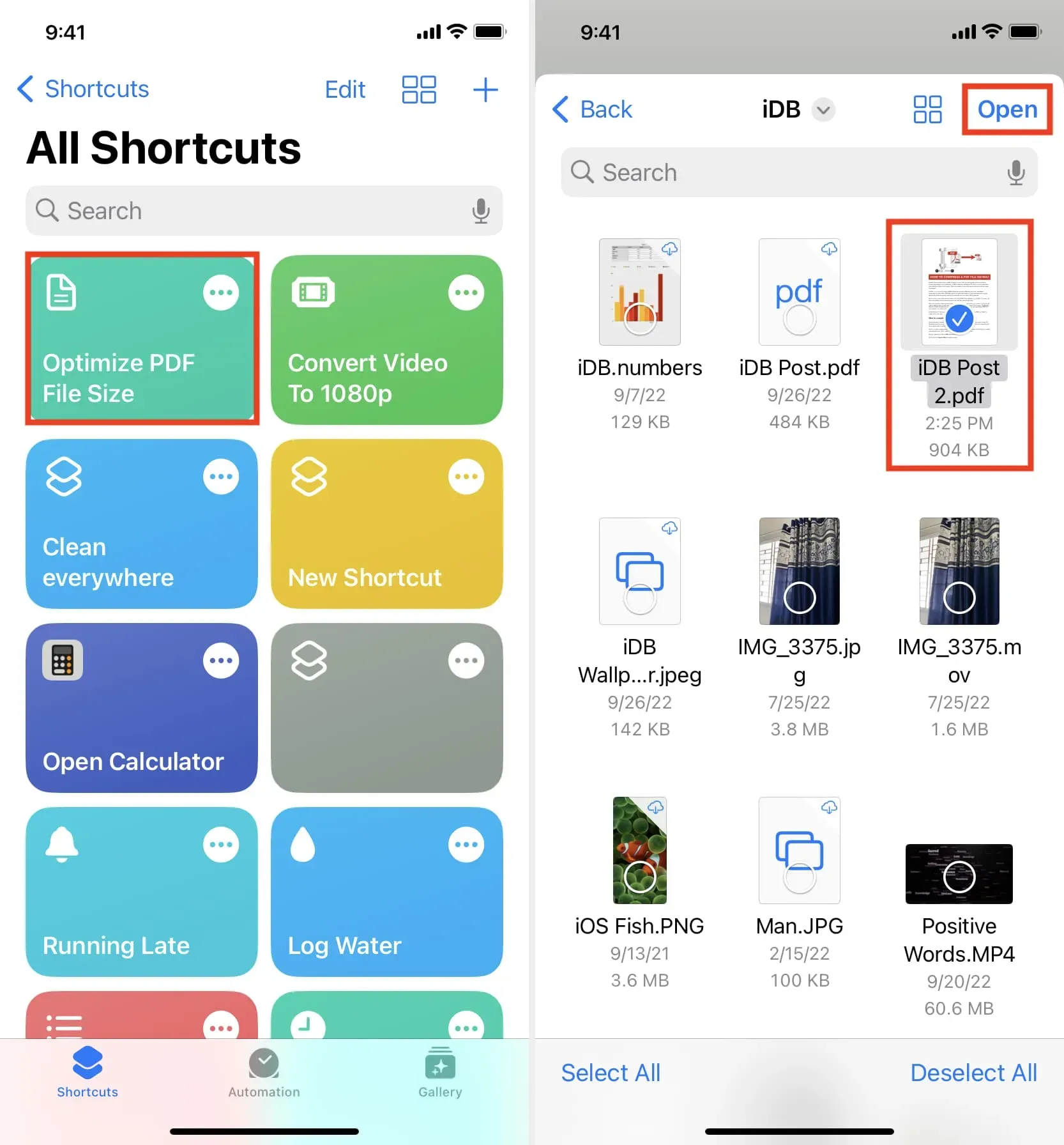
Importante: i metodi integrati di cui sopra non funzioneranno per tutti i PDF. Quindi, se non funzionano per un particolare PDF, dovresti utilizzare i metodi elencati di seguito.
Usa le applicazioni offline per ridurre le dimensioni del file
Ora parliamo delle app iOS e macOS che possono comprimere le dimensioni del PDF in modo efficiente. Vedrai molte opzioni se cerchi “comprimi PDF” nell’iPhone o nel Mac App Store. Alcune app scaricano il tuo PDF online o richiedono il pagamento per funzionare. Ma quelli menzionati di seguito funzionano offline e sono gratuiti. Se hai intenzione di comprimere un PDF estremamente sensibile, sentiti libero di disattivare Wi-Fi e dati cellulari sul tuo dispositivo, eppure queste app ridurranno le dimensioni del PDF, assicurando che non venga inviato a nessun server esterno.
Papavero
PDF leggero : questa è una semplice applicazione che può ridurre le dimensioni di un file PDF fino al 90%. Usarlo non potrebbe essere molto più semplice. Basta aprire l’app e trascinare e rilasciare il PDF nella sua piccola finestra. L’applicazione comprimerà e modificherà il file effettivo. Seleziona un file PDF e premi Comando + I per visualizzare le dimensioni ridotte del file.
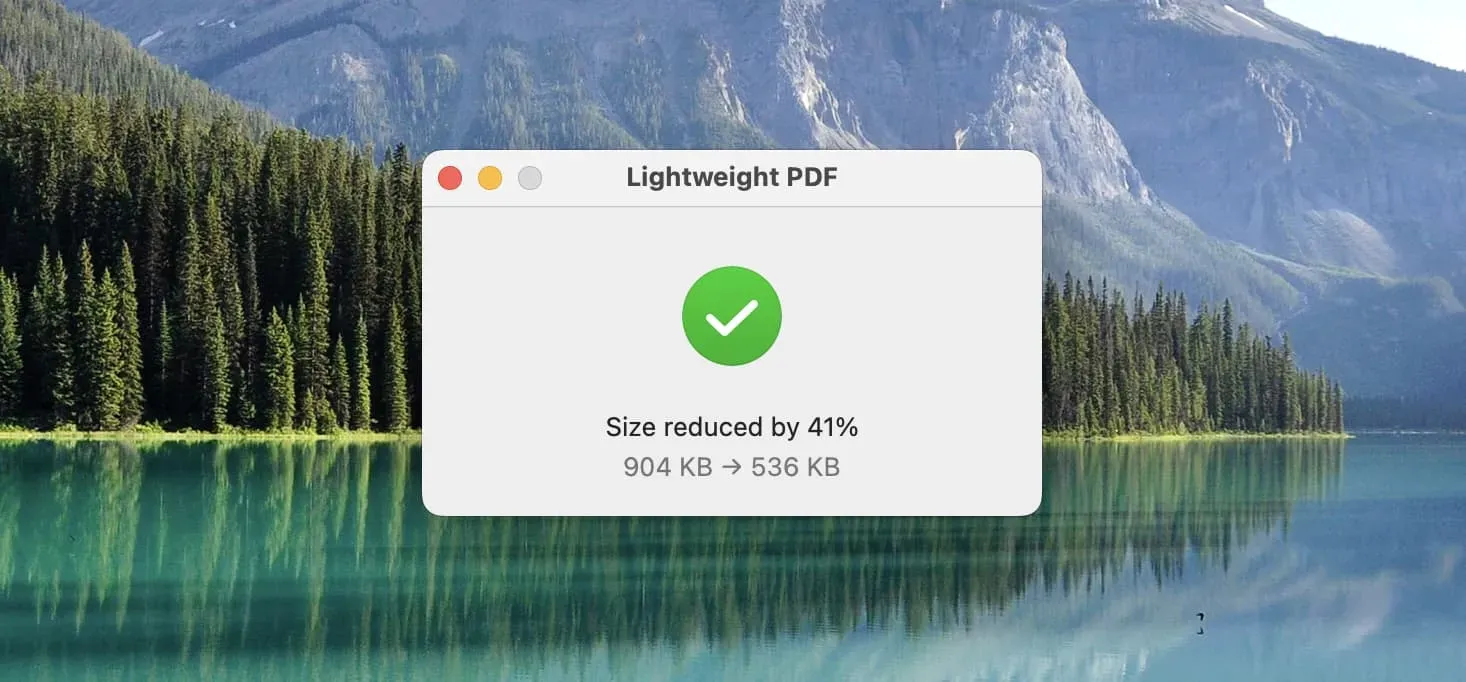
Se Lightweight PDF sembra troppo facile (e lo è), usa queste app di compressione PDF gratuite che funzionano offline sul tuo Mac:
PDF Compressor Star : quando apri questa applicazione, sembra che sia stata creata nel 1999! Ma funziona come previsto, anche su macOS Ventura. Inizia trascinando il file PDF nella sua finestra. Quindi fare clic sull’icona dell’ingranaggio (impostazioni) e selezionare un livello di compressione. Infine, fai clic su “Start”> seleziona la posizione di output e fai clic su “Salva”.
PDF Converter : molti degli strumenti di questa applicazione sono a pagamento; tuttavia, quello che comprime i PDF è gratuito.
PDF Compress+ : trascina il file > seleziona la qualità di compressione PDF > fai clic su “Comprimi”> seleziona una cartella di output e fai nuovamente clic su “Comprimi”.
Lettore PDF : proprio come altre applicazioni, puoi usarlo per ridurre le dimensioni del PDF in base al livello di compressione che scegli.
iPhone e iPad
- Scarica e apri l’app PDF it All e tocca Comprimi PDF.
- Fare clic su “Livello di compressione” e selezionare “Basso”, “Medio”, “Alto” o “Altissimo”.
- Ora fai clic su Scegli file PDF > I miei file e iCloud e seleziona il file PDF nell’app File.
- Fai clic su “Condividi PDF” e scegli un’opzione. Per salvare il file compresso nell’app File, tocca Salva in file.
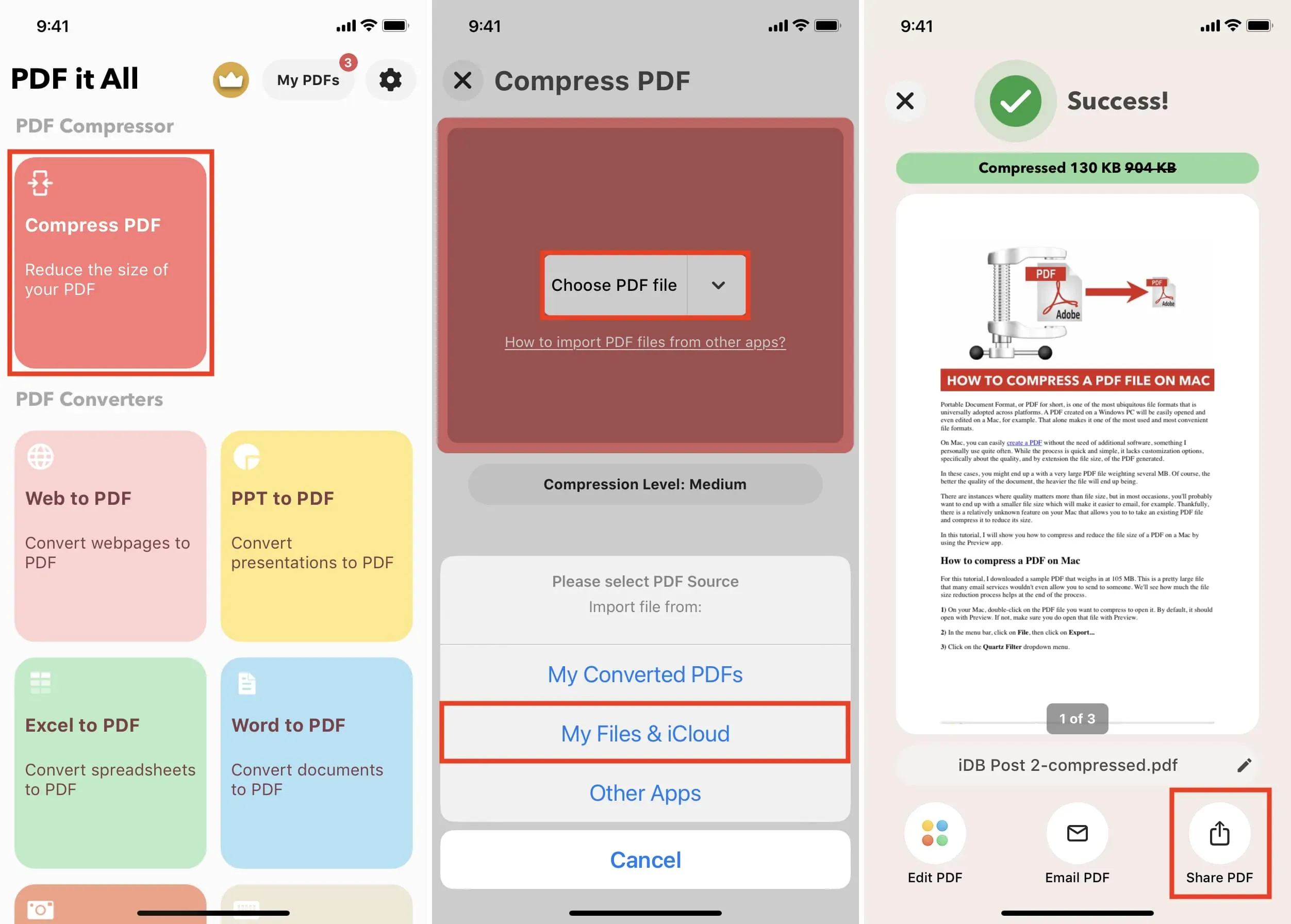
Puoi utilizzare questa applicazione gratuitamente un certo numero di volte al giorno. Inoltre, funziona su computer Mac con Apple Silicon.
Usa siti online per comprimere PDF
Questi siti caricheranno il tuo PDF sui loro server per la compressione. Tuttavia, la maggior parte dei servizi afferma di eliminare i PDF scaricati dopo poche ore. Ma in caso di dubbio, leggi la loro politica sulla privacy prima di utilizzarli.
iLovePDF
Uso questo sito Web da oltre quattro anni poiché è perfetto per quasi tutte le mie esigenze PDF.
Ecco come ridurre il file PDF su iPhone, iPad o Mac usando iLovePDF:
- Visita iLovePDF.com in un browser web.
- Aggiungere i file utilizzando il pulsante Seleziona file PDF.
- Fare clic su Comprimi PDF.
- Non appena la dimensione del file PDF viene ridotta, verrà automaticamente scaricata e salvata sul tuo Mac. Su iPhone e iPad, tocca Scarica PDF compresso > icona Condividi > Salva su file.
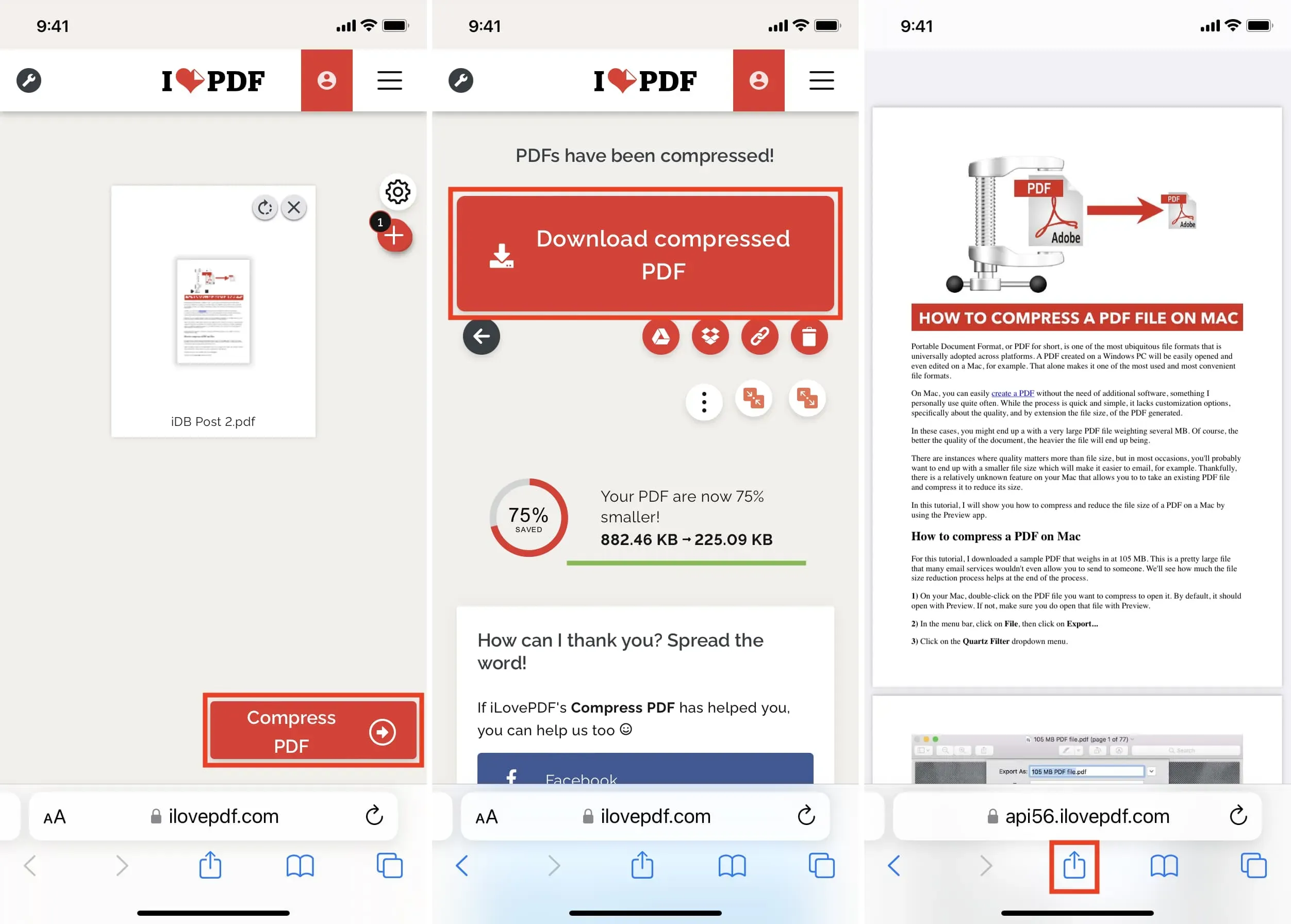
Usa Adobe Acrobat nel browser
- Visita la pagina delle dimensioni di Adobe Compress PDF .
- Fai clic su “Scegli file” e aggiungi il file PDF di cui desideri ridurre le dimensioni.
- Dopo aver scaricato il file PDF, selezionare il livello di compressione (Alto, Medio, Basso) e fare clic su “Comprimi”.
- Una volta completata la compressione, fare clic su Download. Su un iPhone o iPad, tocca il pulsante Condividi e scegli Salva su file.
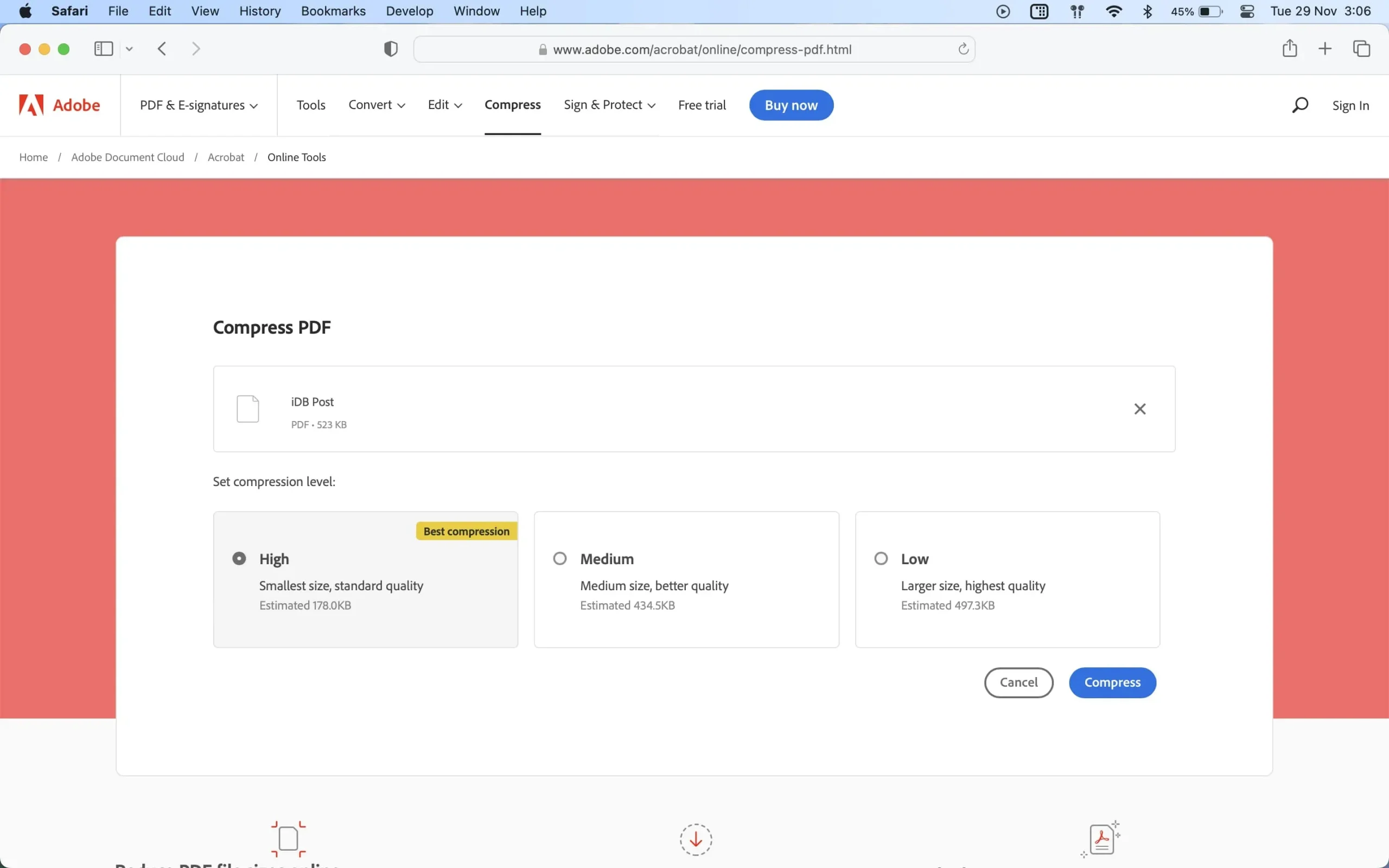
Ecco come ridimensionare un PDF su iPhone, iPad e Mac.
Infine, altri modi per ridurre le dimensioni del file PDF sono utilizzare meno immagini ed eliminare pagine non necessarie o fogli bianchi vuoti dal file PDF. Puoi utilizzare Mac Preview per dividere un file PDF in parti più piccole.



Lascia un commento